Gặp tình trạng Airpods không kết nối được với iPhone - Khám phá 8 cách khắc phục hiệu quả

- [[toc]]
- 1. Airpods là sản phẩm gì? Có tính năng gì nổi bật?
- 2. Nguyên nhân vì sao Airpods không kết nối được với iPhone?
- 3. Khám phá 8 cách khắc phục lỗi Airpods không kết nối được với iPhone
- 3.1. Quên AirPods và kết nối lại
- 3.2. Mở hộp Airpods khi kết nối
- 3.3. Check lại kết nối của AirPods và iPhone
- 3.4. Thực hiện khởi động lại iPhone
- 3.5. Kiểm tra và cài lại cài đặt mạng
- 3.6. Để Airpods lại gần iPhone của bạn
- 3.7. Kiểm tra và cài đặt lại Airpods
- 3.8. Mang Airpods đến cửa hàng sửa chữa và bảo hành
- 4. Một vài lưu ý giúp bạn bảo quản và sử dụng Airpods hiệu quả
- 5. Tận hưởng kết nối MXH 24/7 cùng SIM SON Saymee dung lượng “khủng”
- [[toc]]
- 1. Airpods là sản phẩm gì? Có tính năng gì nổi bật?
- 2. Nguyên nhân vì sao Airpods không kết nối được với iPhone?
- 3. Khám phá 8 cách khắc phục lỗi Airpods không kết nối được với iPhone
- 3.1. Quên AirPods và kết nối lại
- 3.2. Mở hộp Airpods khi kết nối
- 3.3. Check lại kết nối của AirPods và iPhone
- 3.4. Thực hiện khởi động lại iPhone
- 3.5. Kiểm tra và cài lại cài đặt mạng
- 3.6. Để Airpods lại gần iPhone của bạn
- 3.7. Kiểm tra và cài đặt lại Airpods
- 3.8. Mang Airpods đến cửa hàng sửa chữa và bảo hành
- 4. Một vài lưu ý giúp bạn bảo quản và sử dụng Airpods hiệu quả
- 5. Tận hưởng kết nối MXH 24/7 cùng SIM SON Saymee dung lượng “khủng”
1. Airpods là sản phẩm gì? Có tính năng gì nổi bật?
AirPods, sản phẩm tai nghe không dây đến từ nhà Apple, đã nhanh chóng trở thành một trong những phụ kiện công nghệ được yêu thích nhất trên toàn cầu.

Vậy điều gì đã làm nên sức hút đặc biệt của AirPods? Hãy cùng Saymee điểm qua một vài tính năng nổi bật của thiết bị tai nghe này nhé!
- Thiết kế không dây hoàn toàn: AirPods không có dây vướng víu, mang lại cảm giác thoải mái và tự do khi sử dụng.
- Kết nối nhanh chóng và ổn định: Chỉ cần mở hộp đựng AirPods, chúng sẽ tự động kết nối với các thiết bị Apple của bạn.
- Chất lượng âm thanh tuyệt vời: AirPods được trang bị công nghệ âm thanh tiên tiến, mang đến trải nghiệm nghe nhạc sống động và chân thực.
- Hỗ trợ Siri: Bạn có thể kích hoạt Siri bằng cách chạm vào tai nghe để thực hiện các lệnh thoại như gọi điện, nghe nhạc, hoặc kiểm tra tin nhắn.
- Cảm biến tự động phát/tạm dừng: AirPods sẽ tự động phát nhạc khi bạn đeo vào tai và tạm dừng khi bạn tháo ra.
- Hộp sạc tiện lợi: Hộp sạc không chỉ giúp bảo quản AirPods mà còn hỗ trợ sạc PIN cho tai nghe.
2. Nguyên nhân vì sao Airpods không kết nối được với iPhone?
Bạn đang sở hữu một cặp AirPods xịn sò nhưng lại gặp phải tình trạng không thể kết nối được với iPhone? Cùng Saymee tìm hiểu ngay những nguyên nhân phổ biến gây ra tình trạng này nha!
- Bluetooth bị tắt hoặc gặp sự cố: Đây là nguyên nhân phổ biến nhất. Hãy đảm bảo Bluetooth trên cả iPhone và hộp sạc AirPods đã được bật.
- AirPods hết pin: Nếu pin AirPods hoặc hộp sạc quá yếu, AirPods sẽ không thể kết nối ổn định.
- Khoảng cách quá xa: AirPods chỉ có thể kết nối trong phạm vi nhất định. Nếu bạn để AirPods quá xa iPhone, kết nối sẽ bị gián đoạn.
- Hộp sạc AirPods không đóng kín: Hộp sạc phải được đóng kín để AirPods có thể kết nối.
- Lỗi phần mềm: Các lỗi trong hệ điều hành iOS hoặc phần mềm AirPods cũng có thể gây ra vấn đề kết nối.
- AirPods đã được kết nối với thiết bị khác: Nếu AirPods đã được ghép nối với thiết bị khác, bạn cần ngắt kết nối trước khi kết nối lại với iPhone.
- Phiên bản iOS không tương thích: Đảm bảo iPhone của bạn đang chạy phiên bản iOS mới nhất để đảm bảo tính tương thích với AirPods.
- Lỗi phần cứng: Trong một số trường hợp hiếm hoi, AirPods hoặc iPhone có thể gặp lỗi phần cứng, khiến chúng không thể kết nối.
3. Khám phá 8 cách khắc phục lỗi Airpods không kết nối được với iPhone
Không còn phải loay hoay với tình trạng AirPods không kết nối được với iPhone! Với 8 mẹo nhỏ Saymee tổng hợp dưới đây, bạn sẽ dễ dàng khắc phục và tận hưởng âm thanh chất lượng cao mọi lúc mọi nơi.
3.1. Quên AirPods và kết nối lại
Nếu AirPods của bạn đã từng ghép nối với iPhone, hãy thử quên đi AirPods đó rồi ghép nối lại.
Hướng dẫn nhanh:
Vào "Cài đặt" > Chọn "Bluetooth" > Nhấn vào biểu tượng "i" cạnh tên AirPods > Bấm vào "Quên thiết bị này" > Kết nối lại AirPods với điện thoại.
Hướng dẫn chi tiết:
- Bước 1: Từ màn hình chính, bạn vào "Cài đặt", chọn "Bluetooth", rồi nhấn vào biểu tượng "i" cạnh tên AirPods để kết nối.
-1762402892618.png)
- Bước 2: Bấm vào dòng chữ "Quên thiết bị này" màu xanh.
-1762402921704.png)
- Bước 3: Kết nối lại AirPods với điện thoại và kiểm tra xem lỗi đã được khắc phục chưa.
-1762402933149.png)
3.2. Mở hộp Airpods khi kết nối
Mẹo nhỏ cho lần đầu sử dụng AirPods: Với những chiếc AirPods mới tinh, việc mở nắp hộp sạc là bước đầu tiên và vô cùng quan trọng trong quá trình kết nối với iPhone. Hành động đơn giản này sẽ kích hoạt chế độ ghép nối, giúp thiết bị của bạn dễ dàng tìm thấy và kết nối với nhau.
3.3. Check lại kết nối của AirPods và iPhone
Bluetooth là cầu nối giữa AirPods và iPhone của bạn. Nếu gặp sự cố kết nối, hãy thử tắt rồi bật lại Bluetooth theo 2 cách sau:
3.3.1. Tắt/bật Bluetooth trên tính năng Cài đặt
Hướng dẫn nhanh:
Truy cập tính năng Cài đặt > Chọn mục “BIuetooth” > Bật/Tắt Bluetooth > kết nối lại Airpods với iPhone.
Hướng dẫn chi tiết:
- Bước 1: Truy cập tính năng Cài đặt trên iPhone, sau đó ấn chọn mục “BIuetooth”.
- Bước 2: Bật/Tắt Bluetooth và kết nối lại Airpods với iPhone (Nút gạt chuyển xanh là bật, chuyển màu xám là tắt)
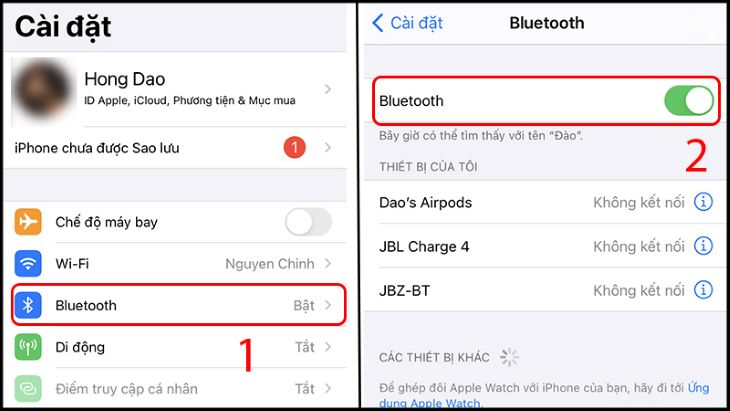
3.3.2. Tắt/bật Bluetooth trên Trung tâm điều khiển
Hướng dẫn nhanh:
Mở điện thoại iPhone > Vuốt từ trên màn hình xuống để hiển thị Trung tâm điều khiển > Nhấn vào biểu tượng Bluetooth để bật/tắt
Hướng dẫn chi tiết:
- Bước 1: Mở điện thoại iPhone của bạn, thực hiện vuốt từ trên màn hình xuống để hiển thị Trung tâm điều khiển.
- Bước 2: Nhấn vào biểu tượng Bluetooth để bật/tắt (Màu xanh dương là bật, màu trắng là tắt)
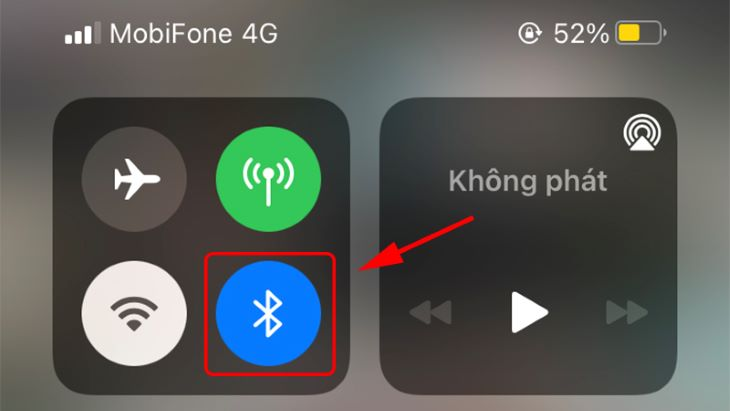
3.4. Thực hiện khởi động lại iPhone
Việc khởi động lại iPhone có thể giúp khắc phục tình trạng AirPods không kết nối. Đôi khi, các ứng dụng chạy ngầm hoặc lỗi phần mềm tạm thời có thể gây nhiễu đến kết nối Bluetooth, khiến AirPods không thể ghép nối. Khởi động lại sẽ tắt và khởi động lại các quá trình này, giúp thiết lập lại kết nối.
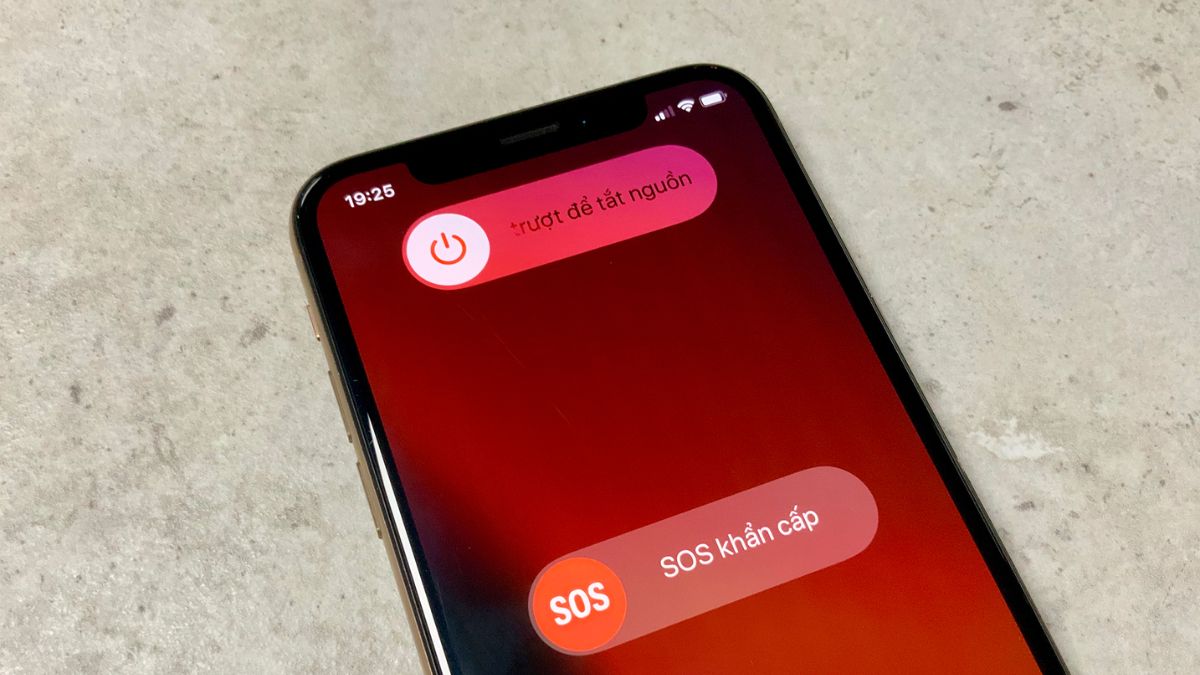
3.5. Kiểm tra và cài lại cài đặt mạng
Một trong những lý do khiến AirPods không kết nối được với iPhone là do mạng gặp trục trặc. Để khắc phục, bạn cần cài đặt lại mạng bằng cách:
Hướng dẫn nhanh:
Truy cập vào "Cài đặt" > Chọn "Cài đặt chung" > Nhấn vào "Đặt lại" > chọn “Đặt lại cài đặt mạng” > Nhập mật khẩu để xác nhận.
Hướng dẫn chi tiết:
- Bước 1: Từ màn hình chính, bạn truy cập vào "Cài đặt", tìm và chọn "Cài đặt chung", cuối cùng nhấn vào "Đặt lại".
-1762403064695.png)
- Bước 2: Sau đó, bạn chọn “Đặt lại cài đặt mạng” và nhập mật khẩu để đặt cài đặt mạng.
-1762403079807.png)
3.6. Để Airpods lại gần iPhone của bạn
Khoảng cách tối đa để AirPods kết nối với iPhone là 10m. Vượt quá giới hạn này, tín hiệu Bluetooth sẽ yếu đi và gây ra tình trạng mất kết nối. Hãy đảm bảo AirPods luôn ở gần iPhone để có trải nghiệm tốt nhất.

3.7. Kiểm tra và cài đặt lại Airpods
Để khắc phục lỗi kết nối giữa iPhone và AirPods, bạn có thể thử cài đặt lại tai nghe. Cách thực hiện sẽ phụ thuộc vào loại AirPods bạn đang sử dụng.
3.7.1. Nếu bạn đang sử dụng Airpods 1, 2 và Pro
Hướng dẫn nhanh:
Đặt AirPods vào hộp sạc > Đóng nắp chờ 30 giây > Mở nắp và nhấn và giữ nút thiết lập ở mặt sau hộp khoảng 15 giây > Đợi khi đèn nhấp nháy màu trắng > Tên Airpods hiển thị trên thiết bị > Bấm “Kết nối”.
Hướng dẫn chi tiết:
- Bước 1: Đặt AirPods vào hộp sạc, đóng nắp chờ 30 giây. Mở nắp, nhấn và giữ nút thiết lập ở mặt sau hộp khoảng 15 giây đến khi đèn nhấp nháy màu trắng.

- Bước 2: Trên thiết bị của bạn (iPhone, iPad...), tên Airpods sẽ tự động hiện lên. Bấm “Kết nối” hoàn tất.
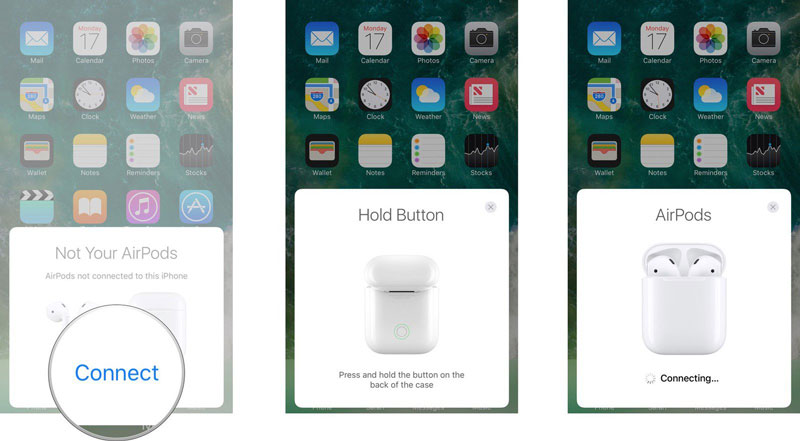
3.7.2. Nếu bạn đang sử dụng Airpods Max
Hướng dẫn nhanh:
Nhấn và giữ Digital Crown và nút kiểm soát tiếng ồn cùng lúc > Chờ khoảng 10 giây đến khi đèn nhấp nháy màu trắng > Tên Airpods hiển thị trên thiết bị > Bấm “Kết nối”.
Hướng dẫn chi tiết:
- Bước 1: Nhấn và giữ Digital Crown và nút kiểm soát tiếng ồn cùng lúc trên tai nghe bên phải khoảng 10 giây đến khi đèn nhấp nháy màu trắng.

- Bước 2: Trên thiết bị của bạn (iPhone, iPad...), tên Airpods sẽ tự động hiện. Bấm “Kết nối” hoàn tất.
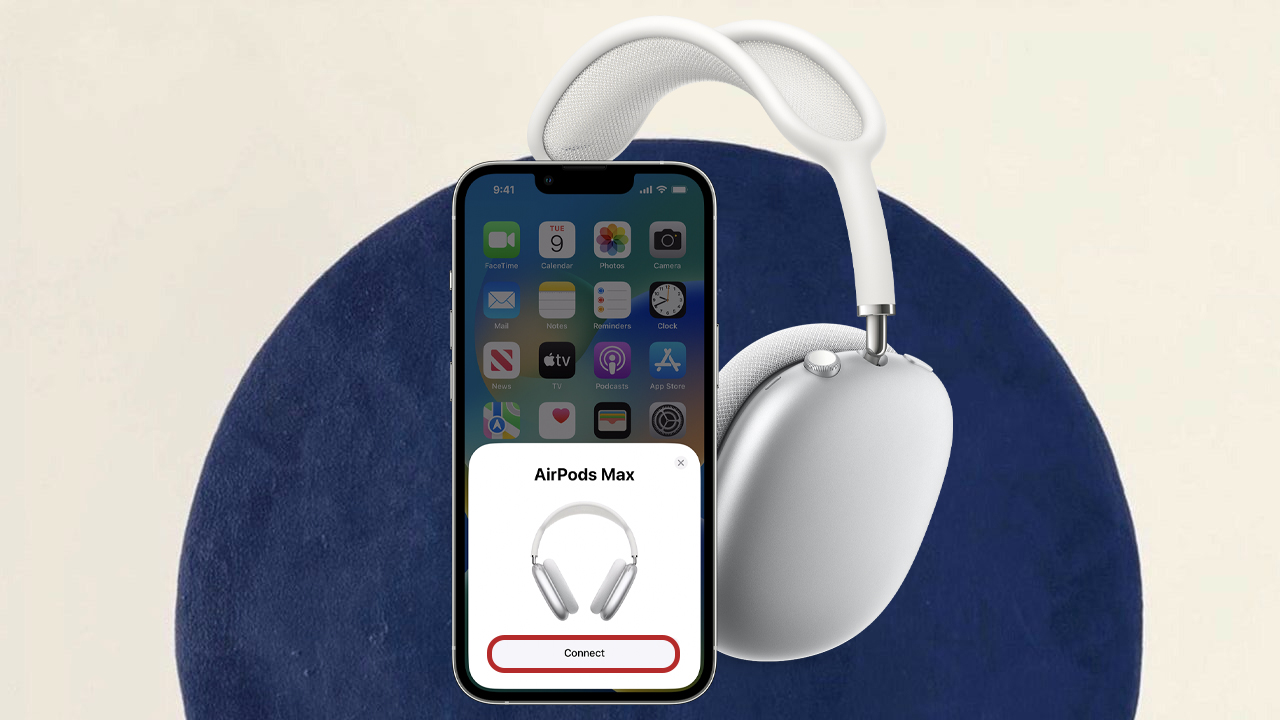
Lưu ý:
- Nếu không tên Airpods hiển thị, bạn có thể chọn AirPods từ danh sách các thiết bị Bluetooth.
- Sau khi reset, bạn có thể thiết lập lại các tùy chỉnh như âm lượng, tính năng "Chạm để phát"... theo ý thích.
3.8. Mang Airpods đến cửa hàng sửa chữa và bảo hành
Sau khi thử mọi cách mà bạn vẫn gặp tình trạng Airpods không kết nối được với iPhone, khả năng cao là có lỗi về phần cứng bên trong tai nghe hoặc iPhone. Lúc này, bạn nên mang thiết bị đến trung tâm bảo hành sẽ giúp xác định chính xác nguyên nhân và tìm ra giải pháp sửa chữa hiệu quả.

4. Một vài lưu ý giúp bạn bảo quản và sử dụng Airpods hiệu quả
Để chiếc AirPods của mình luôn hoạt động tốt và bền bỉ, bạn hãy “ghim” những mẹo nhỏ giúp bảo quản "người bạn đồng hành" này nhé!
- Vệ sinh thường xuyên: Dùng khăn mềm, ẩm để lau sạch bụi bẩn và mồ hôi trên AirPods và hộp sạc. Không sử dụng các chất tẩy rửa mạnh, có khả năng ăn mòn hoặc lấy các vật nhọn để vệ sinh trong thiết bị.
- Lưu ý tránh tiếp xúc trực tiếp với nước: AirPods không hoàn toàn có khả năng chống nước. Bạn nên tránh sử dụng thiết bị trong khi tắm, bơi hoặc khi trời mưa.
- Sạc đúng cách: Sử dụng cáp sạc chính hãng và tránh sạc quá lâu hoặc quá thường xuyên.
- Bảo quản trong hộp sạc: Khi không sử dụng, hãy đặt AirPods vào hộp sạc để bảo vệ và kéo dài tuổi thọ pin.
- Tránh nhiệt độ quá cao hoặc quá thấp: Nhiệt độ cực đoan có thể ảnh hưởng đến hiệu suất và tuổi thọ của pin.
- Ngắt kết nối khi không sử dụng: Ngắt kết nối AirPods với các thiết bị khác khi không sử dụng để tiết kiệm pin.
- Cập nhật phần mềm: Luôn cập nhật phần mềm mới nhất cho AirPods để khắc phục lỗi và cải thiện hiệu năng.
- Tránh va đập: Bảo vệ AirPods khỏi những va đập mạnh có thể làm hỏng thiết bị.
- Kiểm tra miếng đệm tai thường xuyên: Đối với AirPods Pro, hãy kiểm tra và thay thế miếng đệm tai khi cần thiết để đảm bảo âm thanh tốt nhất và vừa khít với tai.
- Bảo quản ở nơi khô ráo: Tránh để AirPods ở những nơi ẩm ướt, dễ sinh nấm mốc.
5. Tận hưởng kết nối MXH 24/7 cùng SIM SON Saymee dung lượng “khủng”
Bạn muốn trải nghiệm kết nối mượt mà, liên tục mà không cần phải tính toán từng megabyte? Nếu câu trả lời là có, thì SIM SON Saymee chính là bí quyết hoàn hảo dành cho bạn! Với dung lượng data “khủng”, SIM SON giúp bạn tự do khám phá thế giới trực tuyến 24/7, thỏa sức livestream, check-in MXH, xem phim chạy deadline… mà không cần bực bội vì hết data giữa chừng.
Được thiết kế theo công nghệ logic toán học kết hợp cùng xu hướng phong thủy thịnh hành nhất hiện nay, SIM SON khiến giới trẻ “đứng ngồi không yên” bởi mang tới hàng loạt số thuê bao hợp mệnh kết tinh từ 5 phương thức huyền học độc đáo. Mỗi một số SIM SON trong danh sách gợi ý đều có chứa tổ hợp 5 con số may mắn của riêng bạn, được coi như “bùa hộ mệnh” tâm linh giúp chiêu lộc cầu tài, thu hút vượng khí trong cuộc sống.

“Cháy máy” với SIM SON là có thật bởi ưu đãi 4G/5G siêu hot từ các gói cước Saymee sẽ khiến bạn không thể rời xa “dế iu” dù chỉ giây lát! Đặc biệt, khi lựa chọn gói BIGME 125k/30 ngày, bạn sẽ được trải nghiệm 7GB/ngày dữ liệu data siêu tốc, kết nối nhanh, phạm vi phủ sóng rộng nhờ hoạt động cùng hạ tầng viễn thông MobiFone, thuận lợi lướt web giải trí đã tay, xem phim HD mượt mà…

>> Khởi động hành trình khám phá “vũ trụ” trực tuyến cùng gói cước Saymee!
Chưa hết, với kho tàng kiến thức khổng lồ kèm các tính năng giải trí MIỄN PHÍ trên ứng dụng Saymee, chắc chắn bạn có thể cải thiện được trình độ ngoại ngữ của mình qua loạt bài giảng và đề thi Ielts/Toeic, mở rộng tri thức với Chat Umee AI, thư giãn với Saymee Xập Xình, xả trét cùng Tín hiệu Zũ trụ, Bói tình iu hay nổi bật hơn là rinh được nhiều voucher giảm giá hấp dẫn, “ẵm” về tay quá trời data free từ việc đổi điểm Meetik…
Đăng ký mua ngay SIM SON trên website/app Saymee, sau đó chỉ cần hoàn tất thủ tục kích hoạt online là bạn sẽ được nhận SIM Data tại nhà dễ dàng. Đừng quên lựa chọn eSIM nếu muốn nhận mã QR cài đặt trong email ngay lập tức, khỏi phải chờ đợi bạn nhé!
>> Có SIM SON “cứu cánh”, xài mạng sống số cực nhanh!
Tình trạng Airpods không kết nối được với iPhone là một lỗi khá phổ biến mà người dùng gặp phải. Hy vọng với những chia sẻ về nguyên nhân và cách khắc phục lỗi này, bạn đã có thể hiểu rõ hơn về tình trạng và xử lý một cách hiệu quả nhất.
Xem thêm:
- Hướng dẫn chi tiết cách kết nối AirPod với iPhone và các thiết bị khác
- Cách khoá ứng dụng trên iPhone cực đơn giản với 5 mẹo hữu ích
- Hướng dẫn chuyển dữ liệu từ Android sang iPhone đảm bảo thành công
- Điểm danh 5 cách ẩn ứng dụng trên iPhone siêu đơn giản
- Bật mí cách xóa danh bạ trên iPhone nhanh chóng chỉ trong 1 phút



